Επανεξέταση της εφαρμογής Smart Recorder για τηλέφωνο Android
Στην καθημερινή ζωή, η ηχογράφηση φωνής έχει χρησιμοποιηθεί σε ένα ευρύ φάσμα. Μπορείτε να το χρησιμοποιήσετε για να καταγράψετε συνομιλίες, συνεντεύξεις, διαλέξεις ή απλά τη δική σας φωνή για να κάνετε ηχητικές σημειώσεις.
Χάρη στο smartphone, δεν χρειάζεται να αγοράσετε πραγματικά έναν πραγματικό καταγραφέα φωνής. Μια απλή εφαρμογή μπορεί να καλύψει τις περισσότερες ανάγκες σας. Ωστόσο, όταν αναζητάτε μια εφαρμογή εγγραφής, μπορείτε να βρείτε αμέτρητες εφαρμογές εγγραφής φωνής. Μεταξύ αυτών, υπάρχει Έξυπνη συσκευή εγγραφής, μια δημοφιλής εφαρμογή εγγραφής για χρήστες Android.
Σήμερα, θα σας δείξουμε τις λεπτομέρειες αυτής της εφαρμογής για να σας βοηθήσουμε να το γνωρίζετε καλύτερα. Θα σας προσφέρουμε επίσης μια συσκευή εγγραφής φωνής που βασίζεται σε υπολογιστή, σε περίπτωση που θέλετε να εγγράψετε ήχο στον υπολογιστή σας.
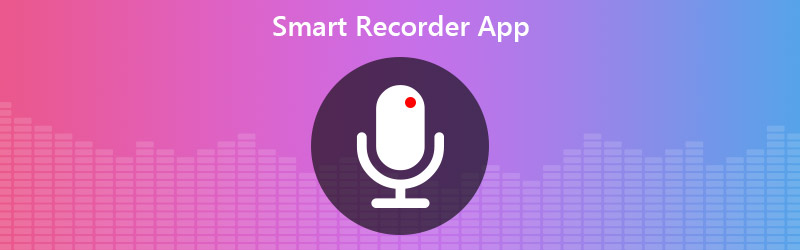
ΠΕΡΙΕΧΟΜΕΝΟ ΣΕΛΙΔΑΣ
Μέρος 1. Έλεγχος εφαρμογών Smart Recorder
Όπως και το όνομά του, το Smart Recorder είναι ένα έξυπνο και έξυπνο εργαλείο εγγραφής που είναι εύκολο στη χρήση όταν εγγράφετε ήχο στο Android σας. Έχει τη δυνατότητα λήψης φωνής με υψηλή ποιότητα και υποστηρίζει εγγραφή μεγάλης διάρκειας. Ορισμένοι χρήστες το χρησιμοποιούν ακόμη και για να συνομιλούν με νυχτερινό ύπνο και ροχαλητό.
Αυτή η εφαρμογή εγγραφής σάς επιτρέπει να κάνετε εγγραφή στο παρασκήνιο και να ελέγχετε τη διαδικασία εγγραφής όπως θέλετε. Μετά την εγγραφή, σας επιτρέπεται να ακούτε αμέσως τον ήχο. Και είναι πολύ βολικό να διαχειρίζεστε όλα τα εγγεγραμμένα αρχεία με μια πρακτική λίστα εγγραφής και πολλές επιλογές κοινής χρήσης. Με μια απλή συντόμευση, μπορείτε να ξεκινήσετε την εγγραφή με ένα πάτημα.
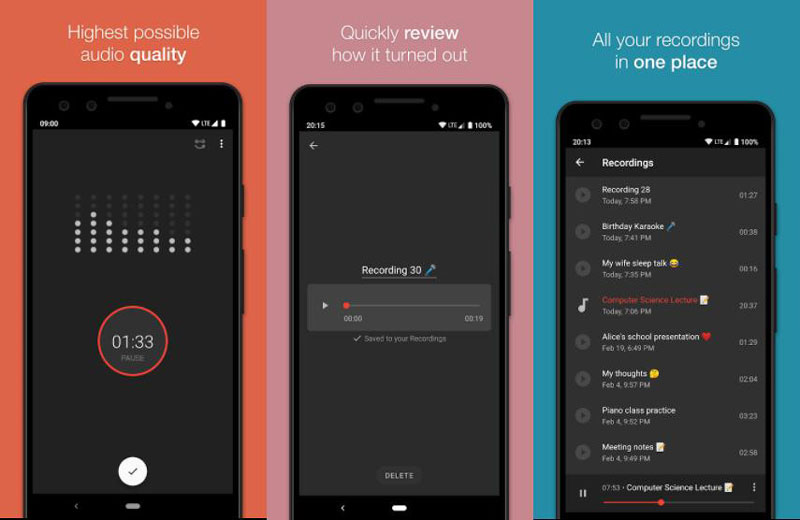
Είναι αλήθεια ότι η παλαιότερη έκδοση του Smart Recorder μπορεί να εξαντλήσει την μπαταρία σας, αλλά τώρα, έχει βελτιώσει το σύστημά της και το καθιστά εύκολο και αποδοτικό στην μπαταρία.
Ωστόσο, εξακολουθούν να υπάρχουν ορισμένα προβλήματα κατά τη χρήση αυτού Συσκευή εγγραφής φωνής Android. Για παράδειγμα, μπορεί να είναι λίγο δύσκολο να καταγράψετε τηλεφωνικές κλήσεις με Smart Recorder. Και για λόγους απορρήτου ή για νομικούς λόγους, η εφαρμογή μπορεί ακόμη και να διακόψει την εγγραφή σας όταν υπάρχει τηλεφωνική κλήση.
Τιμή: Δωρεάν / $1.49
Πλεονεκτήματα:
- Παράλειψη λειτουργίας σιωπής
- Αποθηκεύστε αρχεία εγγραφής όπως θέλετε
- Απόκρυψη εγγραφών από συσκευές αναπαραγωγής πολυμέσων
- Δυνατότητα αλλαγής του ποσοστού δείγματος
Μειονεκτήματα:
- Δεν είναι δυνατή η εγγραφή τηλεφωνικών κλήσεων
- Διατίθεται μόνο για Android
Μέρος 2. Εφαρμογή έξυπνης εγγραφής για υπολογιστή
Μερικές φορές πρέπει να κάνουμε συνομιλίες ή να συμμετέχουμε σε μια ηλεκτρονική συνάντηση μέσω υπολογιστών. Σε αυτήν την περίπτωση, πώς μπορούμε να ηχογραφήσουμε ομαλά τη φωνή;
Συναντώ Εγγραφή οθόνης Vidmore, το καλύτερο λογισμικό έξυπνης εγγραφής έχετε χρησιμοποιήσει ποτέ. Με αυτό το λογισμικό, μπορείτε να εγγράψετε ήχο από διάφορες εισόδους, όπως ροή ήχου, κλήσεις ήχου, μικρόφωνο κ.λπ. Μπορείτε επίσης να καταγράψετε ροή μουσικής και διαδικτυακό ραδιόφωνο χωρίς να χάσετε την ποιότητα.
- Καταγράψτε οποιοδήποτε κομμάτι ήχου στον υπολογιστή σας με υψηλή ποιότητα ήχου.
- Λήψη ήχου σε οποιαδήποτε δημοφιλή μορφή όπως MP3, M4A, AAC, WMA κ.λπ.
- Καταγράψτε online μουσική / βίντεο, 2D / 3D gameplay, συνομιλίες ήχου / βίντεο και συναντήσεις.
- Δυνατότητα επεξεργασίας του καταγεγραμμένου αρχείου MP3 και προσαρμογής του ηχητικού εφέ.
Πώς να εγγράψετε φωνή με το Vidmore Screen Recorder;
Εν ολίγοις, το Vidmore Screen Recorder είναι η καλύτερη επιλογή σας όταν πρέπει να εγγράψετε ήχο στον υπολογιστή σας με Windows ή σε Mac. Και είναι αρκετά εύκολο στη χρήση. Ακολουθήστε τα παρακάτω βήματα για να ξεκινήσετε την ηχογράφηση σας.
Βήμα 1. Πραγματοποιήστε λήψη και εγκατάσταση αυτής της έξυπνης συσκευής εγγραφής φωνής στον υπολογιστή σας. Εκκινήστε τη συσκευή εγγραφής και κάντε κλικ Συσκευή εγγραφής ήχου.

Βήμα 2. Αποφασίστε ποιο κομμάτι ήχου θέλετε να εγγράψετε και ενεργοποιήστε ή απενεργοποιήστε κάνοντας κλικ στο ρυθμιστικό παρακάτω Ήχος συστήματος ή Μικρόφωνο.

Βήμα 3. Τώρα βρείτε τον ήχο που θέλετε να εγγράψετε. Κάντε κλικ στο REC κουμπί.

Βήμα 4. Όταν ολοκληρώσετε την εγγραφή, κάντε κλικ στο Να σταματήσει κουμπί για να ελέγξετε την εγγραφή. Στη συνέχεια κάντε κλικ Σώσει για να το αποθηκεύσετε στον υπολογιστή σας.

Μέρος 3. Συνήθεις ερωτήσεις για την εφαρμογή Smart Recorder
1. Πόσο καιρό μπορεί να γίνει εγγραφή του Smart Recorder;
Περίπου 20 ώρες. Εφόσον το τηλέφωνό σας έχει αρκετό χώρο, μπορείτε να εγγράψετε έως και 20 ώρες ήχου με ρυθμό δειγματοληψίας 8 kHz.
2. Πώς να εγγράψετε ήχο στο iPhone;
Μπορείτε να χρησιμοποιήσετε φωνητικά σημειώματα για να εγγράψτε τον ήχο στο iPhone σας. Είναι προεγκατεστημένο στη συσκευή σας, γεγονός που το καθιστά εξαιρετικά εύκολο στη χρήση. Εκτός αυτού, όλες οι εγγραφές μπορούν να κοινοποιηθούν στο iPad, στο iPod touch και σε άλλες συσκευές iOS μέσω του iCloud.
3. Το Smart Recorder υποστηρίζει εξωτερικό μικρόφωνο;
Η απάντηση είναι ναι. Η δυνατότητα εξωτερικού μικροφώνου είναι διαθέσιμη στο Smart Recorder. Το ίδιο ισχύει και για το Vidmore Screen Recorder.
συμπέρασμα
Σε αυτήν την ανάρτηση, παραθέτουμε 2 συσκευές εγγραφής για να σας βοηθήσουμε να εγγράψετε φωνή στο smartphone ή τον υπολογιστή σας. Μπορείτε να επιλέξετε είτε ανάλογα με τις απαιτήσεις σας.
Εάν θεωρείτε χρήσιμη αυτήν την ανάρτηση, μπορείτε να την κοινοποιήσετε στο Facebook, το Twitter και το LinkedIn. Και μη διστάσετε να μας αφήσετε ένα σχόλιο αν γνωρίζετε καλύτερα έξυπνη συσκευή εγγραφής φωνής εφαρμογή.


